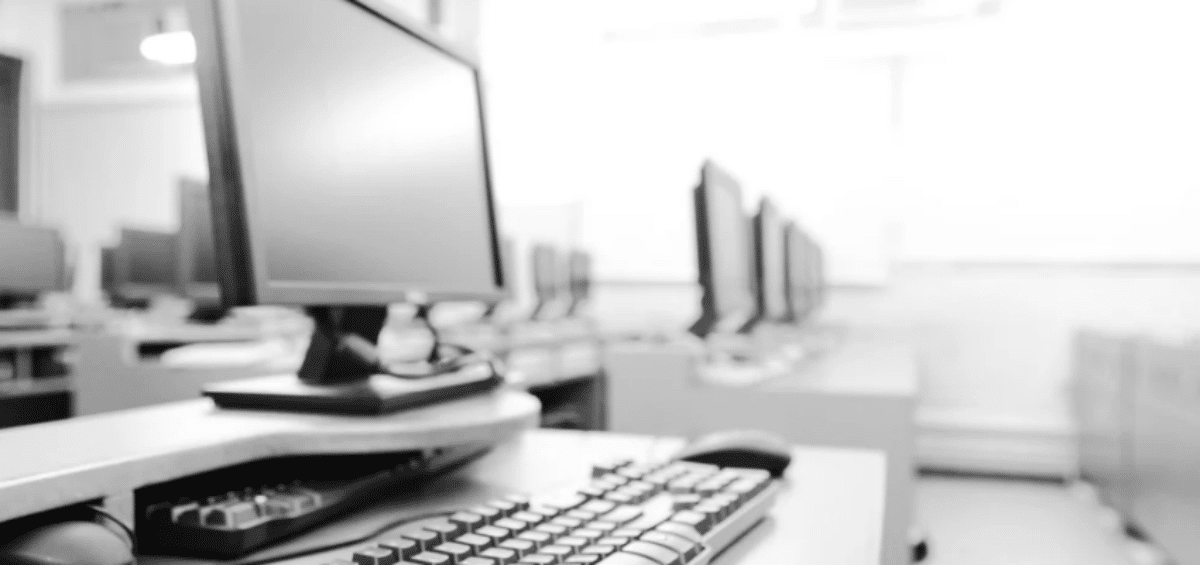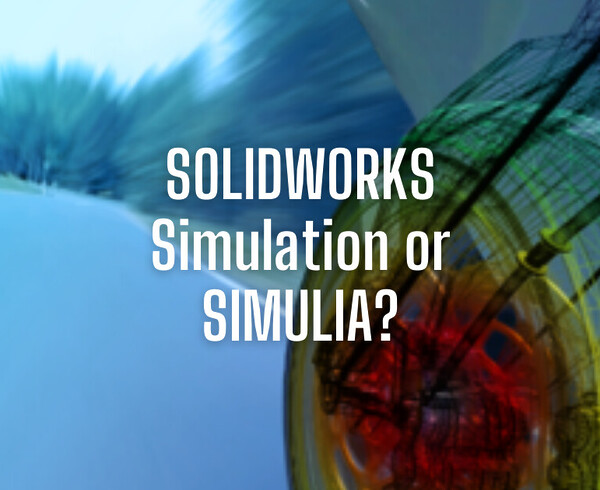Ma qual’è la workstation migliore per SolidWorks? Cerchiamo di fare chiarezza sugli elementi più importanti di valutare .
Innanzitutto, va tenuto in considerazione un aspetto molto importante: una workstation particolarmente potente e veloce, e quindi potenzialmente molto costosa, non può sostituire le buone pratiche di progettazione. Un esempio di come alleggerire il carico di lavoro sul processore? Riduci al minimo i riferimenti contestuali e i riferimenti circolari, usa la modalità grandi assiemi ed altri strumenti per ottimizzare la progettazione, tutti accorgimenti che ti permettono da subito di migliorare le prestazioni della tua workstation, qualunque essa sia.
Se le prestazioni del CAD non sono come te le aspetti o le vorresti comunque migliorare, prima di cambiare hardware ti consiglio di consultare un esperto, perché quando il CAD è lento, spesso non è colpa del PC.
Indice:
- La configurazione ottimale per SolidWorks
- Requisiti dei processori per SolidWorks
- Quale sistema operativo per SolidWorks
- Quale scheda video per SolidWorks
- Requisti della RAM per SolidWorks
- Quali Applicazioni per SolidWorks
- Quale Disco rigido per SolidWorks
- CPU per SolidWorks: temperature e pulizia
- Conclusioni
La configurazione ottimale per SolidWorks
Alla luce di quanto detto, di seguito vengono indicate le caratteristiche principali per la configurazione ottimale di una workstation da utilizzare con SolidWorks.
Requisiti del processore per SolidWorks
- Intel Core i7 (9° e 10° Generazione)
- Intel Core i9 (9° e 10° generazione)
- Intel Xeon
- AMD Ryzen 9
- AMD Ryzen Threadripper
Le famiglie ed i modelli di CPU differiscono tra loro per numero di core e per frequenza di clock. Nella scelta della CPU vanno considerati anche il punteggio di benchmark sulle prestazioni multicore ed il punteggio sulle prestazioni del singolo core. La CPU va quindi scelta bilanciando i due aspetti in funzione dell’utilizzo della Workstation.
Quale Sistema operativo per SolidWorks
- Windows 10 Professional (x64) è l’unico sistema operativo al momento supportato
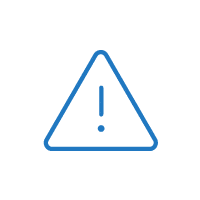
Quale della scheda video per SolidWorks
- nVidia Quadro P2200: indicata per parti semplici, assiemi poco strutturati
- AMD Radeon Pro W5500: indicata per parti semplici, assiemi poco strutturati
- nVidia Quadro RTX 4000/5000/6000: indicate per parti complesse, assiemi strutturati, rendering
- AMD Radeon Pro W5700/WX8200: indicate per parti complesse, assiemi strutturati, rendering
Requisiti della RAM per SolidWorks
- da 32GB a 64GB, DDR4 a 2666 MHz o superiore, compatibilmente con la CPU.
Quali Applicazioni per SolidWorks
- Microsoft Office 2016 o 2019 – consigliate le versioni x64.
Quale disco rigido per SolidWorks
- 256/500 GB SSD interfaccia M.2 NVMe (con almeno il 10% di spazio libero disponibile).
CPU per SolidWorks: temperature e pulizia
Partiamo da un tema importante e spesso trascurato: il raffreddamento dei processori.
Si tratta di un aspetto critico soprattutto per i portatili, ma che può essere fonte di problemi anche per PC desktop.
I processori sviluppano considerevoli quantità di calore; particolare rilevanza ha il fatto che questo calore sia concentrato in uno spazio molto ridotto e su piccole masse. Un processore con problemi di raffreddamento può impiegare solo pochi secondi per superare i 100°C e danneggiarsi.
Le attuali CPU sono provviste di molti sensori termici per l’autoregolazione: rispetto a qualche anno fa è più difficile vedere computer che si piantano per colpa del caldo, perché i sistemi surriscaldati rallentano automaticamente. Questo comportamento, detto thermal throttling, è sia una protezione che un potenziale problema.
Questo perché i componenti si salvano (sebbene la loro durata, a temperature più alte, accorci) ma intanto il sistema in thermal throttling gira a prestazioni ridotte, talvolta anche in modo considerevole.
Capita di far fatica a lavorare a causa del disturbo procurato dal rumore della ventola del PC sotto carico.
Oppure di non riuscire a usare un notebook a causa della lentezza, per poi scoprire che, semplicemente eliminando la polvere da ventole e dissipatori, riprende la velocità originale.


Il raffreddamento diventa di criticità estrema nel caso di elaborazioni e overclocking; sulle workstation professionali, grazie alle impostazioni standard e ai supporti ben dimensionati, è più facile e più economico garantirlo.
Resta tuttavia importante che l’utente, di persona, ne verifichi periodicamente l’efficienza.
Come si fa a controllare le temperature?
I seguenti software permettono di controllare le temperature di processore, motherboard e scheda video:
- Tool diagnostico Intel
- HWiNFO
- HWMonitor
Per mettere sotto stress la CPU e verificare l’innalzamento delle temperature ci sono varie possibilità:
- eseguire il SolidWorks Performance Test
- lanciare un calcolo Simulation con circa 106 nodi (opzione Sparse Solver)
- eseguire un rendering con PhotoView360 o con Visualize
Le temperature sotto carico devono essere inferiori ai 70-75°C per i desktop e agli 80-85°C per le portable workstation. In caso contrario bisogna correre ai ripari.
La pulizia periodica
- Ventole e dissipatori vanno controllati e puliti ogni 6-12 mesi
- potrebbe valere la pena di cambiare la pasta termoconduttiva o l’intero dissipatore, qualora le temperature restassero alte anche dopo la manutenzione ordinaria
I portatili:
- vanno sempre tenuti su superfici lisce, piane e rigide (mai su tessuti)
- è necessario verificare che le griglie di ingresso e uscita dell’aria siano libere da ostacoli
- se usati per compiti impegnativi e prolungati, è bene tenerli ulteriormente sollevati con un sostegno adeguato
I desktop devono avere:
- un buon gruppo dissipatore+ventola sulla CPU
- una o più ventole dedicate all’estrazione dell’aria calda dal cabinet (non basta quella integrata nell’alimentatore)
- un eventuale canale di ventilazione separato per la scheda video, che può produrre molto calore
Conclusioni
Di seguito troverai i link per accedere all’area relativa ai requisiti sul sito SolidWorks, per ulteriori approfondimenti o spunti di riflessione sull’argomento:
- SolidWorks System Requirements: https://www.solidworks.com/support/system-requirements
- SolidWorks Hardware Certification: https://www.solidworks.com/support/hardware-certification
In questa area troverai anche le specifiche per gli ambienti virtuali nel caso decidessi di abbandonare l’hardware tradizionale per passare alla virtualizzazione delle workstations, soluzione supportata da SolidWorks, con l’unico vincolo di essere in possesso di licenze di tipo flottante.
Se ti interessa questo argomento, abbiamo affrontato il tema della scelta di processore (CPU) e della scheda grafica e sistemi di storage in questo articolo e per qualsiasi domanda non esitare a contattarci!